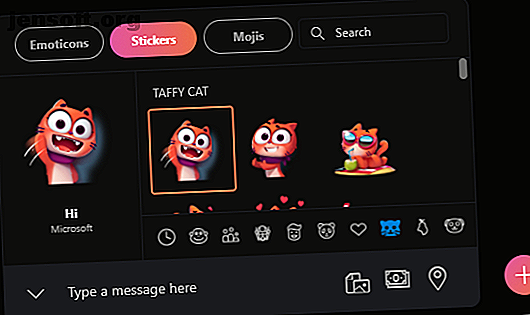
7 Tipps und Funktionen für handliches Skype, die Sie möglicherweise übersehen haben
Werbung
Microsoft veröffentlicht eine neue Version von Skype für den Desktop Microsoft startet Skype 8.0 für den Desktop Microsoft startet Skype 8.0 für den Desktop Microsoft hat eine neue Version von Skype für den Desktop veröffentlicht, die genau wie die mobile Version von Skype aussieht und sich anfühlt. Lesen Sie mehr zu Beginn dieses Jahres mit dem Ziel, den Messenger auf allen Geräten zu vereinheitlichen. Wir zeigen Ihnen einige unterhaltsame oder ungewöhnliche Funktionen, die Sie in der neuesten Skype-Version möglicherweise nicht kennen.
Egal, ob Sie eine neue Sprache lernen, einen albernen Videoclip senden oder Ihre Freunde befragen, Sie werden hoffentlich etwas Neues über Skype erfahren, wenn es in das fünfzehnte Jahr seines Bestehens eintritt.
Wenn Sie Ihren eigenen Spaß-Tipp zu Skype haben, teilen Sie uns dies bitte in den Kommentaren mit.
1. Verwenden Sie Emoticons, Aufkleber und Mojis
Es gibt nichts Besseres als ein Emoji. Was bedeutet dieses Emoji? Bedeutungen von Emoji-Gesichtern erklärt Was bedeutet dieses Emoji? Erklärung der Bedeutungen von Emoji-Gesichtern Verwirrt durch die Emojis in der Textnachricht, die Sie gerade erhalten haben? Hier sind die allgemein akzeptierten Bedeutungen der beliebten Emojis. Weiterlesen . Warum Worte verwenden, wenn ein animiertes Bild den Job erledigt? Wenn Sie Emojis lieben, bietet Ihnen Skype eine Auswahl an verschiedenen Optionen.
Die Arten von Emojis sind in Emoticons, Aufkleber und Mojis unterteilt. Greifen Sie über einen Chat auf sie zu, indem Sie auf das lächelnde Gesicht links neben dem Nachrichtenfeld klicken .

Verwenden Sie die beschrifteten Registerkarten, um zwischen den drei und den Symbolen darunter zu wechseln und die Kategorie zu ändern. Bewegen Sie den Mauszeiger über etwas, um es im linken Bereich in der Vorschau anzuzeigen, und klicken Sie darauf, um es in den Chat zu senden.
Emoticons decken die üblichen Cartoons mit gelbem Gesicht ab, aber auch Tiere, Objekte und mehr. Senden Sie sie einzeln, um sie groß oder zusammen mit einer Textnachricht zu sehen. Aufkleber sind größere, nicht animierte Bilder, die zu einer Gruppe gehören. Mojis sind animierte Clips mit Sound und ungewöhnlichen Themen wie Charlottes Web und The Minions .
2. Wählen Sie ein farbenfrohes Skype-Design
Farbe ist das Gewürz des Lebens. Warum also nicht Ihren Windows-Anwendungen etwas Farbe hinzufügen? Und Sie können Skype anpassen, um Spaß zu haben. Klicken Sie zunächst auf die drei Punkte oben links im Fenster. Klicken Sie auf Einstellungen > Allgemein .

Klicken Sie zunächst auf Thema . Hier können Sie zwischen Hell und Dunkel wechseln, je nachdem, welche Hintergrundfarbe Skype haben soll. Verwenden Sie dann den linken und den rechten Pfeil, um zwischen den verschiedenen Themen zu wechseln. Die Chat-Vorschau zeigt Ihnen, wie es in Messaging aussieht. Wenn Sie fertig sind, klicken Sie auf das Häkchensymbol .
Klicken Sie anschließend auf Farbe . Hier können Sie eine Farbe aus einer kleinen Auswahl wie Orange, Minze und Rose anklicken . Dadurch wird die Farbe bestimmter Elemente der Benutzeroberfläche geändert, z. B. einiger Schieberegler und Schaltflächen.
3. Benennen Sie Ihre Skype-Kontakte um
Leute benutzen Skype aus allen möglichen Gründen. Mit der Familie in Kontakt bleiben, Bewerbungsgespräche führen Wie beantworte ich häufig gestellte Fragen zum Vorstellungsgespräch? Wie beantworte ich häufig gestellte Fragen zum Vorstellungsgespräch? Fragen Sie sich, wie Sie häufig gestellte Fragen zum Vorstellungsgespräch beantworten können? Wir zeigen Ihnen, was Sie nicht sagen sollen und wie Sie sich auf Ihr nächstes Vorstellungsgespräch vorbereiten können, um sich sicher zu fühlen. Lesen Sie mehr und lassen Sie sich von Freunden verwöhnen. Während Sie einen eindeutigen Benutzernamen haben können, listet Skype alle Ihre Kontakte mit ihren echten Namen auf. Wo ist der Spaß dabei?
Es ist einfach, Ihre Kontakte umzubenennen, damit Sie ihnen einen frechen Spitznamen geben oder ihn in eine Beziehung wie "Mama" ändern können. Klicken Sie zunächst im linken Bereich auf die Registerkarte Kontakte .

Klicken Sie mit der rechten Maustaste auf den Kontakt, den Sie umbenennen möchten, und klicken Sie auf Profil anzeigen . Klicken Sie auf das Stiftsymbol neben dem Namen dieser Person. Geben Sie ihren neuen Namen ein und klicken Sie auf das Häkchen.
Und keine Sorge - nur Sie werden sehen, wie sich dieser Name ändert!
4. Aktivieren Sie den Skype-Übersetzer-Bot
Es ist keine leichte Aufgabe, eine neue Sprache zu lernen, und es gibt viele Apps, die Ihnen dabei helfen sollen. Die 8 besten Sprachlern-Apps, die wirklich funktionieren Die 8 besten Sprachlern-Apps, die wirklich funktionieren Möchten Sie eine Sprache kostenlos lernen? Dies sind die besten kostenlosen Sprachlern-Apps, mit denen Sie eine neue Sprache sprechen, bevor Sie sie kennen. Weiterlesen . Wenn Sie Kontakte haben, die nicht dieselbe Sprache sprechen wie Sie, heißt das nicht, dass Sie nicht mit ihnen sprechen können. Skype hat einen Übersetzer-Bot, der für Text- und Voice-Chats, für Sprachen wie Deutsch, Italienisch, Französisch und mehr funktioniert.
Klicken Sie mit der rechten Maustaste auf den Kontakt, den Sie übersetzen möchten. Gehen Sie zu Profil anzeigen> Übersetzer starten . Dadurch wird ein Gruppenchat mit Ihnen, Ihrem Kontakt und dem Skype Translator-Bot erstellt. Es wird Sie durch die Auswahl der Sprache für beide Parteien führen, zusammen mit dem Geschlecht des Roboterübersetzers.
Das obige Video zeigt den Übersetzungsbot, der während eines Sprachanrufs in Arbeit ist. Es ist die alte Skype-Oberfläche, aber die Mechanik bleibt gleich. Sie müssen eine Pause einlegen, um die Übersetzung während eines Sprachanrufs zu hören, diese erfolgt jedoch automatisch beim Tippen.
Wie zu erwarten ist, ist die Technologie nicht einwandfrei. Es kann zwar beeindruckend 13 Sprachen in Anrufen und 50 Sprachen in Sofortnachrichten übersetzen, macht aber trotzdem Fehler. Verwenden Sie für optimale Ergebnisse ein Headset anstelle des eingebauten Mikrofons Ihres Geräts. Verwenden Sie daher die bereitgestellten Übersetzungen nicht als endgültig, aber es ist auf jeden Fall großartig, sich mit jemandem in einer anderen Sprache unterhalten zu können.
5. Zeichnen Sie Ihre Skype-Anrufe auf
Wenn Sie immer unvergessliche Anrufe haben und möchten, dass Sie sie sehen und anhören können, haben Sie Glück. Skype hat kürzlich die Möglichkeit hinzugefügt, Ihre Anrufe aufzuzeichnen. Diese Funktion umfasst alle Videos (einschließlich Ihrer) und alle Bildschirmfreigaben.
Klicken Sie dazu während Ihres Skype-Anrufs auf das Plus-Symbol und dann auf Aufzeichnung starten . Ein Banner wird für alle Chat-Mitglieder angezeigt, um sie über die Aufzeichnung zu informieren. Wenn der Anruf beendet ist, wird die Aufzeichnung im Chat veröffentlicht und kann 30 Tage lang heruntergeladen werden.

Sie können den Download über den Chat erhalten, aber auch, indem Sie auf Weitere Optionen> Speichern unter klicken. Oder wenn Sie die Aufnahme für eine andere Person freigeben möchten, klicken Sie stattdessen auf Weiterleiten .
6. Mit Skype-Bots interagieren
Skype hält alle Arten von Bots für Sie bereit, mit denen Sie chatten und anrufen können. Um die Auswahl zu überprüfen, wechseln Sie im linken Bereich zur Registerkarte Kontakte . Klicken Sie auf + Kontakt> Bots hinzufügen . Dies öffnet ein neues Fenster, in dem Sie durch eine Auswahl von Registerkarten scrollen oder nach einer bestimmten suchen können.

Es ist nicht die beste Schnittstelle, da es ausländische und geschäftsspezifische Bots mit den allgemeineren vermischt. Am besten finden Sie etwas, indem Sie neben jeder Kategorieüberschrift auf Mehr klicken. Daraufhin wird eine Liste aller Bots in dieser Kategorie (z. B. Unternehmen, Bildung, Gesundheit usw.) mit einer kurzen Beschreibung der Bots angezeigt.
Wenn Sie Spaß haben möchten, überprüfen Sie die Kategorien Unterhaltung und Spiele . Hier finden Sie gute Bots wie Blackjack (das Kartenspiel), Doctor Who Bot (ein Abenteuer mit dem Zeitreisenden) und Meme Cat (Sie können sich vorstellen, was das ist.) Wenn Sie einen Bot gefunden haben, den Sie mögen, wählen Sie und klicken Sie auf Erste Schritte .
7. Teilen Sie Musik, Restaurants, Umfragen und mehr
Skype kann noch viel mehr! Steigen Sie in einen Chat mit jemandem ein und klicken Sie auf das Plus-Symbol neben der Chat-Box. Dadurch wird das Inhalts- und Toolfenster rechts auf dem Bildschirm erweitert.

Hier werden verschiedene Dienste aufgelistet, mit denen Sie Multimedia-Inhalte in den Chat einbetten können. Klicken Sie beispielsweise auf Spotify, um eine Melodie zu senden, auf Umfrage, um eine kurze Frage zu stellen, oder auf TripAdvisor, um ein Restaurant zu empfehlen.
Sie können auch Geld senden, ein lustiges GIF auswählen, ein YouTube-Video veröffentlichen und vieles mehr. Sie können davon ausgehen, dass Microsoft hier weiterhin Dienste hinzufügt, während sie ihre eigenen erstellen und mit Drittanbietern zusammenarbeiten, um ihre einzubetten.
Ist Skype der richtige Messenger für Sie?
Microsoft fügt Skype weiterhin neue Funktionen hinzu. Erst kürzlich haben sie eine End-to-End-Verschlüsselung für mehr Sicherheit hinzugefügt, um Konkurrenten wie WhatsApp und Messenger aufzuholen.
Wenn Sie jedoch nach etwas anderem als Skype suchen, lesen Sie unsere Vorschläge für die besten kostenlosen Skype-Alternativen 6 Kostenlose Skype-Alternativen für den Windows-Desktop 6 Kostenlose Skype-Alternativen für den Windows-Desktop Haben Sie genug von Skype? Dieser Gruppen- und Video-Chat-Messenger hat einen harten Wettbewerb. Hier sind sechs kostenlose Dienste, die Skype für Sie ersetzen können. Weiterlesen .
Bildnachweis: olly18 / Depositphotos
Erfahren Sie mehr über: Instant Messaging, Online-Chat, Skype, Video-Chat / Anruf.

